2021'de Windows 10, 8, 7 İçin Synaptics Dokunmatik Yüzey Sürücülerini İndirin
Yayınlanan: 2021-06-04Çoğu dizüstü bilgisayar , Windows 10 için önceden yüklenmiş Synaptics Dokunmatik Yüzey sürücüsü ile birlikte gelir. Synaptics dokunmatik yüzey, dizüstü bilgisayar için dokunmatik kontroller içeren bir dizi ücretsiz araçtır. Bazen ilişkili dosyalar yanlışlıkla silinebilir, bu da Windows 10 Synaptics Dokunmatik Yüzey sürücüsünün düzgün çalışmasını bozabilir.
Synaptics Touchpad sürücüsünü tekrar indirirseniz hatayı her zaman düzeltebilirsiniz. Windows 10 için Synaptics Touchpad sürücüsünü indirmenin doğru yolunu öğrenmeye çalışıyorsanız bu makaleyi okuyabilirsiniz.
Bu yazıda size Synaptics Touchpad sürücülerini indirmenin çok basit ve hızlı beş yolunu anlatacağız.
Synaptics Dokunmatik Yüzey Sürücüsü İndirmek İçin En İyi Yöntem
Synaptics Touchpad sürücü yazılımını zahmetsizce indirip kurmak istiyorsanız bunu Bit Driver Updater ile yapmalısınız. Bu kullanımı kolay sürücü güncelleme aracı, yalnızca WHQL sertifikalı sürücüleri otomatik olarak yüklemekle kalmaz, aynı zamanda Windows dizüstü veya bilgisayarınızın performansını da yükseltir.

Windows 10 Synaptics Dokunmatik Yüzey Sürücüsü için İndirme Yöntemleri
Synaptics Dokunmatik Yüzey sürücünüzdeki hatayı bulduktan sonra, Windows 10 Synaptics Dokunmatik Yüzey sürücüsünü indirmenin beş yolundan birini izleyin.
1. Yol: Synaptics Dokunmatik Yüzey Sürücüsünü Resmi Site Üzerinden İndirin ve Yükleyin
Bu, Windows 10 Synaptics Dokunmatik Yüzey sürücülerinin indirilebileceği oldukça doğrudan bir yol olsa da, bu yol genellikle önerilmez. Görevi yapmak için temel bilgisayar becerilerine ihtiyaç duyulur ve ayrıca sürücünüzün doğru sürümünü aramak genellikle çok zamanınızı alır. Synaptics Touchpad sürücülerini doğru bir şekilde indirmek için bilgisayarınızın işletim sistemi ayrıntılarını da bilmeniz gerekir.
Üreticinin web sitesini ziyaret ederek bozuk veya eski Synaptics Touchpad sürücülerinizin en son sürümünü indirmeyi deneyebilirsiniz.
Adım 1: Synaptics Resources Center'ın resmi web sitesini ziyaret edin.
Adım 2: Dokunmatik Yüzey Sürücü Desteği ile karşılaşana kadar aşağı inmeye devam edin.
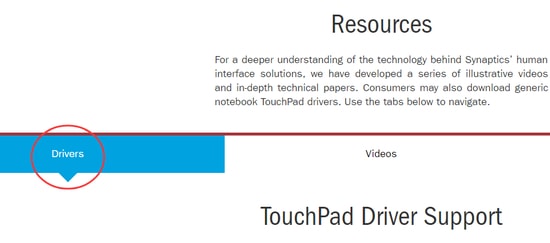
Adım 3: Windows 10 için doğru sürümü bulun ve ardından İndir üzerine dokunun.
Adım 4: Dosyayı indirdikten sonra, sıkıştırmasını açın ve .exe dosyasına çift tıklayarak Synaptics Dokunmatik Yüzey sürücüsünü yükleyin.
Adım 5: Bundan sonra, ekrandaki komutları izleyin ve Windows 10 için Synaptics Dokunmatik Yüzey sürücüsünü yüklemeyi tamamlayın.
Bu nedenle, aramaya devam edecek kadar yetenekli değilseniz veya bunu yapmak için zamanınız ve sabrınız yoksa, bir sonraki önerilen yolu deneyebilirsiniz. Bir sonraki yol, yalnızca Synaptics sürücünüzün otomatik olarak indirilmesine değil, aynı zamanda her türlü aygıt sürücüsünü indirmenize de yardımcı olabilir.
Ayrıca Okuyun: Windows 10 için Temel Uygulamalar (Olması Gereken Yazılımlar)
2. Yol: Synaptics Dokunmatik Yüzey Aygıt Sürücüsünü Bit Sürücü Güncelleyici aracılığıyla Otomatik Olarak İndirin (Önerilir)
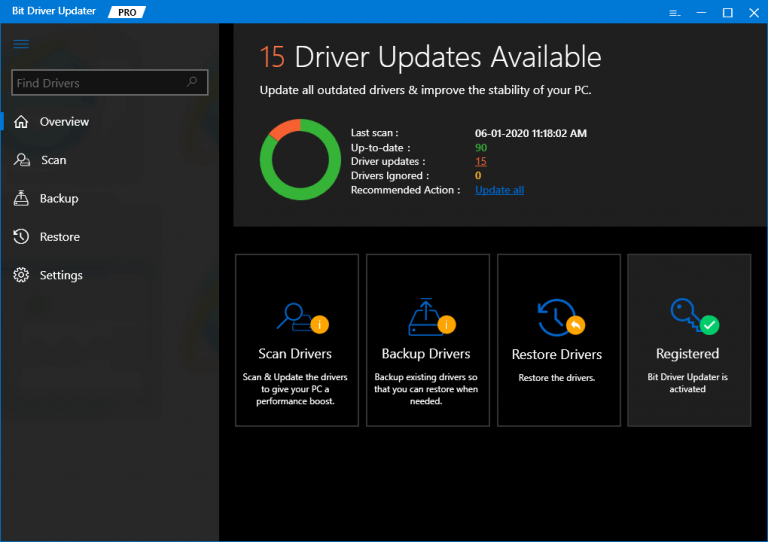
Ücretsiz bir sürücü güncelleyici aracı kullanmak, Windows 10 için Synaptics Touchpad sürücüsünün indirme işlemini, aracın kendisi tarafından uçtan uca halledilecek kolay ve hızlı bir görev haline getirebilir. Böylece zamandan büyük ölçüde tasarruf etmiş olursunuz.
Piyasada bulunan mükemmel bir araç, PC'nizi hızlı, optimize edilmiş ve sorunsuz bir şekilde çalıştırmak için birçok dikkate değer ve kullanıcı dostu özelliğe sahip olan Bit Driver Updater aracıdır . Bunun yanı sıra, araç günün her saatinde PC sürücülerini koruyabilir ve bir profesyonel gibi sürücüyle ilgili sorunları çözebilir.

Bit Driver Updater'ın Dikkate Değer Özellikleri:
Bu aracı kalabalığın içinde öne çıkaran özel ve üstün özelliklerine daha yakından bakalım.
- Bu araç, binlerce kusurlu sürücüyü aynı anda güncellemek için tek tıklamayla güncelleme düğmesine sahiptir.
- Zamandan tasarruf etmenizi sağlar.
- Büyük bir aygıt sürücüsü veritabanına ev sahipliği yapar.
- 24 saat teknik yardım sunar.
- Yedekleme ve geri yükleme özelliği sunar.
- Sisteminizi optimize eder.
- Uyumluluk sorunlarını önlemek için yalnızca WHQL sertifikalı sürücü yazılımı sürümlerini yükler.
Bit Driver Updater ile Synaptics Dokunmatik Yüzey Sürücülerini İndirin
Windows 10 için en son Synaptics Dokunmatik Yüzey sürücüsünü edinmek için aşağıdaki adımları izleyin:

Adım 1. Aşağıdaki İndir düğmesine tıklayarak Bit Driver Updater aracını Windows 10 bilgisayarınıza indirin ve kurun.

Adım 2. Ardından, düzeltilmesi, değiştirilmesi veya indirilmesi gereken sürücülerin listesini bulmak için bilgisayarınızı tarayın .
Adım 3. Synaptics Dokunmatik Yüzey sürücülerini indirmek için Güncelle düğmesine tıklayın.
Adım 4. Otomatik kurulum tamamlandıktan sonra bilgisayarınızı yeniden başlatın.
3. Yol: Synaptics Dokunmatik Yüzey Sürücüsünü Aygıt Yöneticisi Üzerinden Güncelleyin
Teknoloji ve özellikle sürücüler hakkında derin bir bilginiz varsa, yalnızca dokunmatik yüzey sürücülerini değil diğerlerini de güncellemek için Windows'ta yerleşik bir yardımcı program olan Aygıt Yöneticisi'ni de kullanabilirsiniz. İşte bunu nasıl yapacağınız!
Adım 1: - Klavyenizden, Çalıştır İletişim kutusunu başlatmak için bir anda Windows ve R tuşlarına basın.
Adım 2: - Ardından , kutuya devmgmt.msc yazın ve Klavyeden Enter tuşuna basın. Veya Tamam seçeneğine de tıklayabilirsiniz.
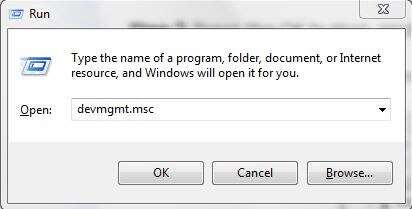
Adım 3:- Bu sizi Aygıt Yöneticisi penceresine götürecektir, ardından Synaptics Dokunmatik Yüzey cihazınızı arayın ve sağ tıklayın.
Adım 4:- Ardından, Sürücü Yazılımını Güncelle öğesini seçin , bundan sonra bir sonraki açılır pencereden “Güncellenmiş Sürücü Yazılımını Otomatik Olarak Ara” öğesini seçin .
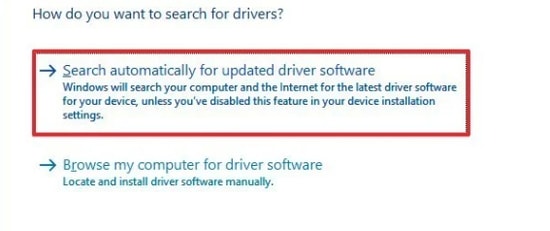
Şimdi, pencereler dokunmatik yüzey sürücüsünü algılayacak ve bilgisayarınıza kuracaktır. İşte bu!
Devamını Okuyun: Asus Touchpad Çalışmıyor Hatası Nasıl Giderilir
4. Yol: Synaptics Dokunmatik Yüzey Sürücüsünü İndirmek için Windows Update'i Kullanın
Doğru Synaptics dokunmatik yüzey sürücüsünü indirmek ve kurmak için Windows Update'i de kullanabilirsiniz. Ayrıca, eski Windows sürümü nedeniyle, Touchpad'in çalışmama sorunuyla karşılaşabilirsiniz. Bu, Windows işletim sisteminizi güncel tutmanızın bir nedenidir. Ve işte bunu yapmak için adımlar!
Adım 1:- Ayarları başlatmak için Klavyenizden Windows ve I tuşlarına aynı anda basın .
Adım 2: - Bundan sonra, Güncelleme ve Güvenlik seçeneğini bulun ve üzerine tıklayın.
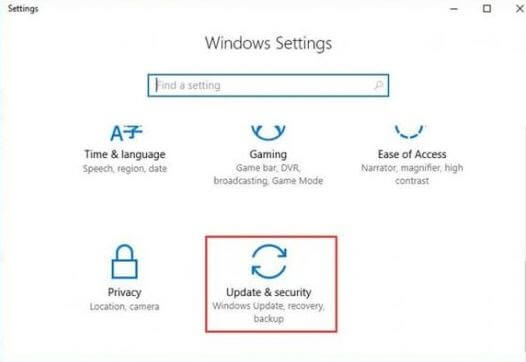
Adım 3:- Bundan sonra, Windows Update'e tıklayın, ardından Güncellemeleri Kontrol Et'e tıklayın .
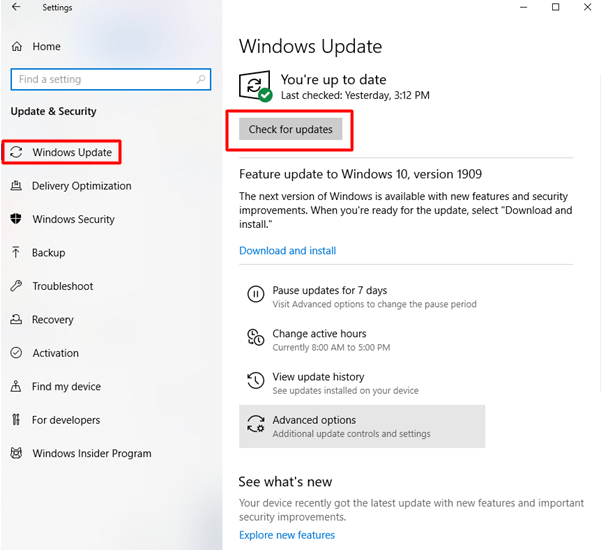
Şimdi, Windows Synaptics Dokunmatik Yüzey sürücülerini arayacak ve en son güncellemeler varsa, pencereler yeni güncellemeleri otomatik olarak indirecek ve kuracaktır.
Devamını Okuyun: Windows 10'da Çalışmayan İki Parmak Kaydırma Düzeltme
5. Yol: Synaptics Dokunmatik Yüzey Sürücüsünü Yeniden Yüklemek için Aygıt Yöneticisini Kullanın
En son aygıt sürücüsü yüklü olsa bile Windows 10'da çeşitli dokunmatik yüzey sorunlarıyla karşılaşabilirsiniz. Bu durumda, sürücü yazılımını kaldırıp yeniden yüklemeyi deneyebilirsiniz.
Windows 10'da Synaptics dokunmatik yüzey sürücüsünün nasıl yeniden yükleneceğine ilişkin adım adım talimatlar burada verilmiştir.
Adım 1: Her şeyden önce, Aygıt Yöneticisi'ni açmanız gerekir.
Adım 2: Ardından, "Fareler ve diğer işaretleme aygıtları" kategorisinin yanındaki ok benzeri simgeye tıklayın.
Adım 3: Ardından, Synaptics dokunmatik yüzeyinize sağ tıklayın ve açılır menüden Cihazı kaldır seçeneğini seçin.
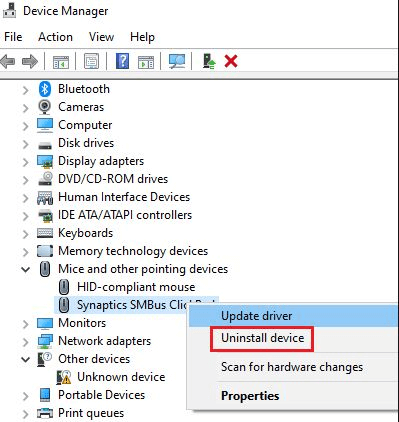
Adım 4: Kaldırma işlemi tamamlandığında sisteminizi yeniden başlatın. Şimdi, Windows işletim sistemi Synaptics dokunmatik yüzey sürücüsünü sizin için yeniden yüklemeye çalışacak.
Sonuç: Synaptics Dokunmatik Yüzey Sürücülerini İndirin
Windows 10 PC için Synaptics Touchpad sürücüsünü bu şekilde başarıyla indirebilir ve kurabilirsiniz. Dizüstü bilgisayarınız için Synaptics Dokunmatik Yüzey sürücülerinin en son sürümünü edinmek, işaretleme aygıtınızı daha verimli kullanmanıza yardımcı olabilir.
Yorumlarınızı, sorularınızı ve geri bildirimlerinizi aşağıdaki yorum kutusuna bırakın. Ayrıca, dilerseniz teknik dünyadan haberdar olmak için bizi Facebook, Pinterest, Instagram ve Twitter'da takip edin.
